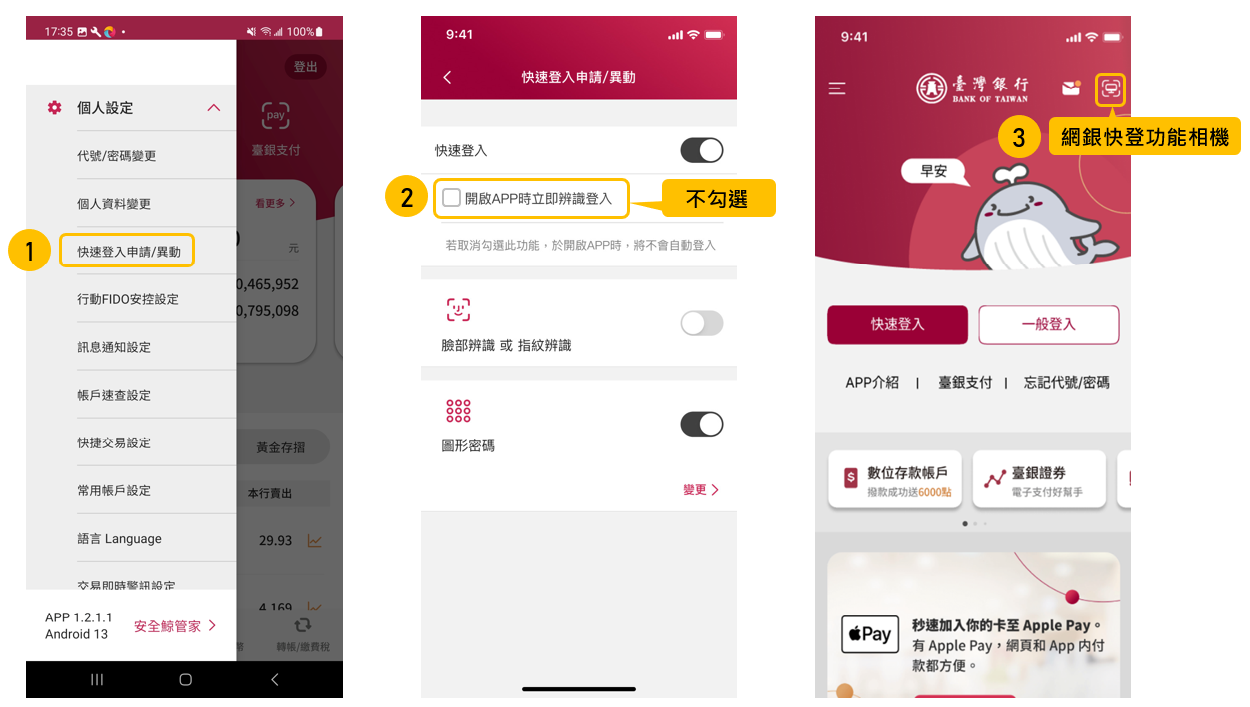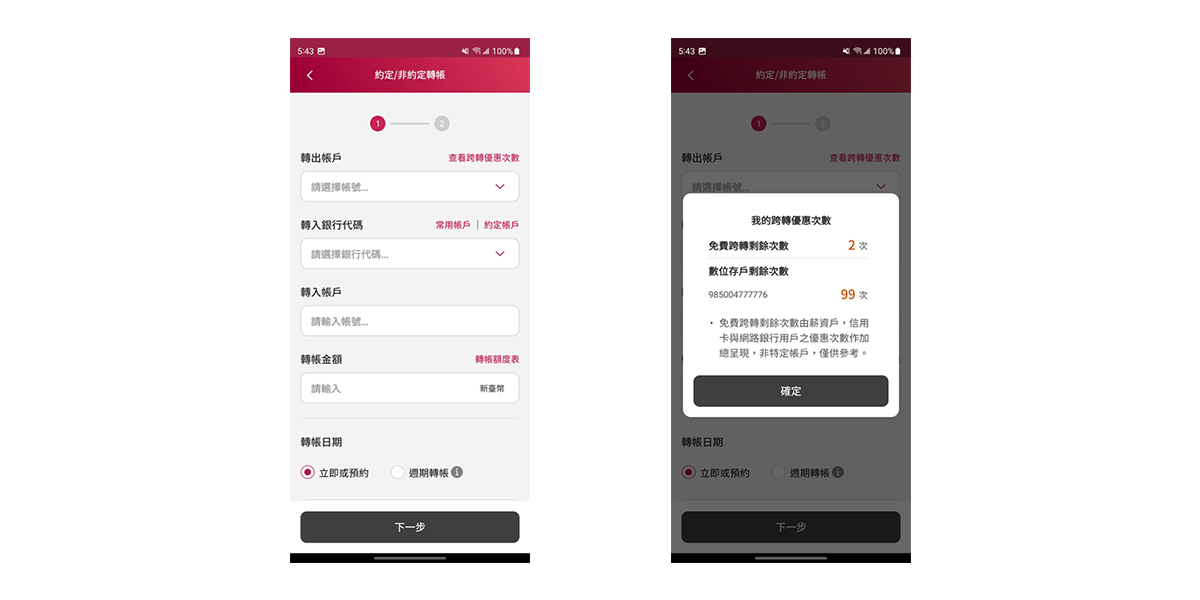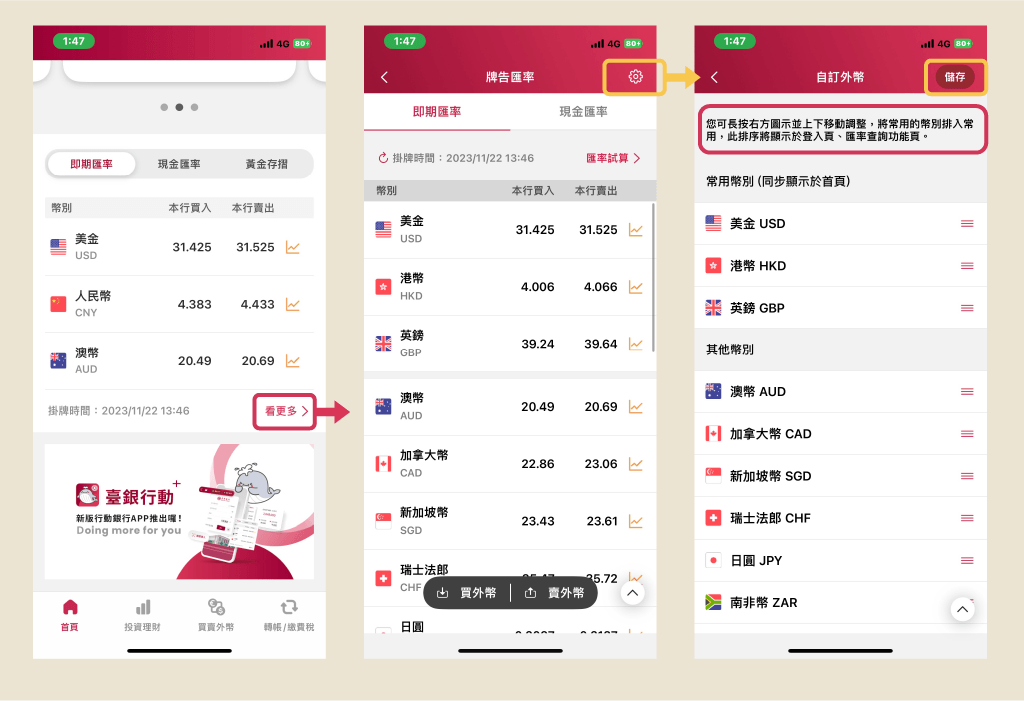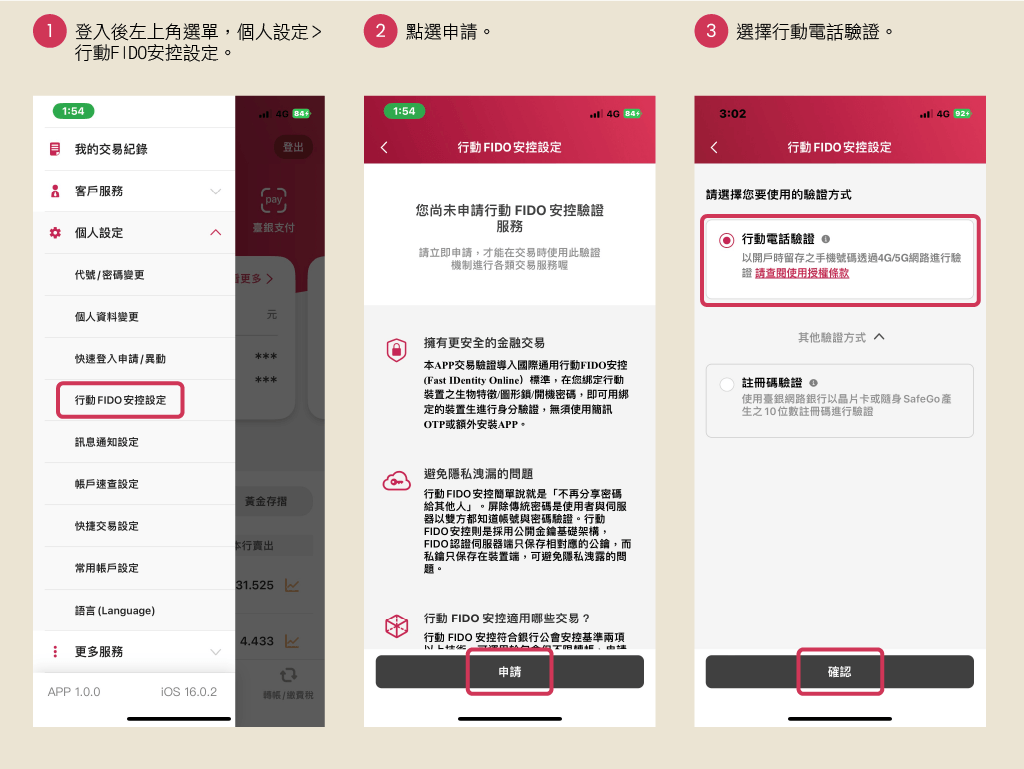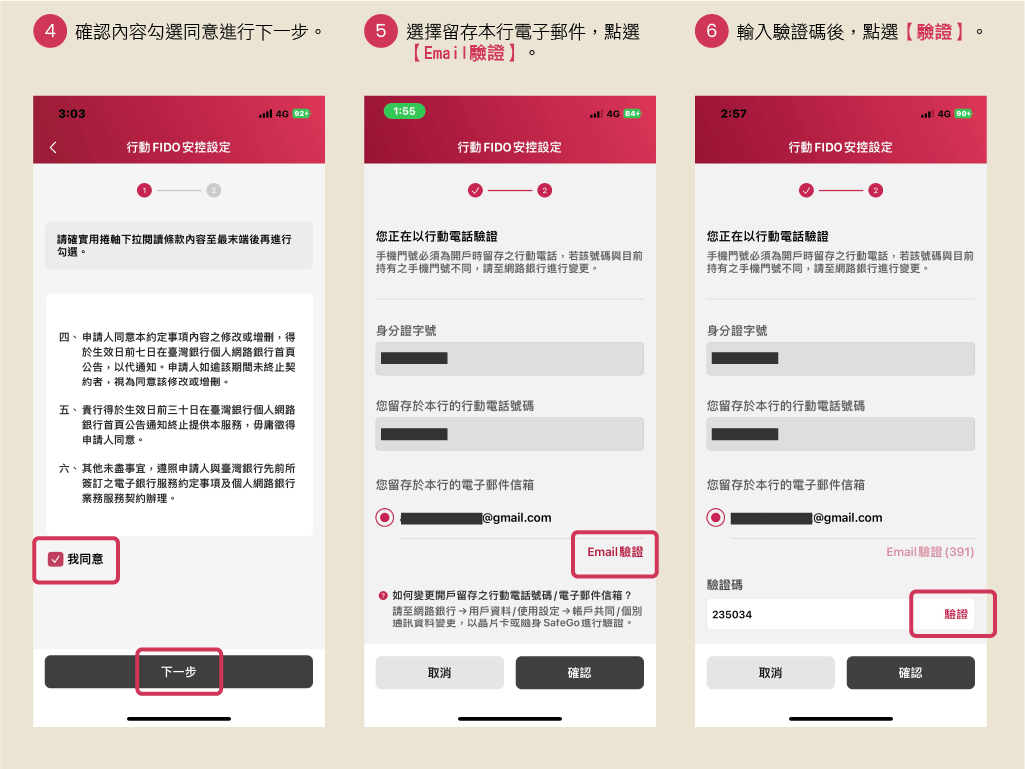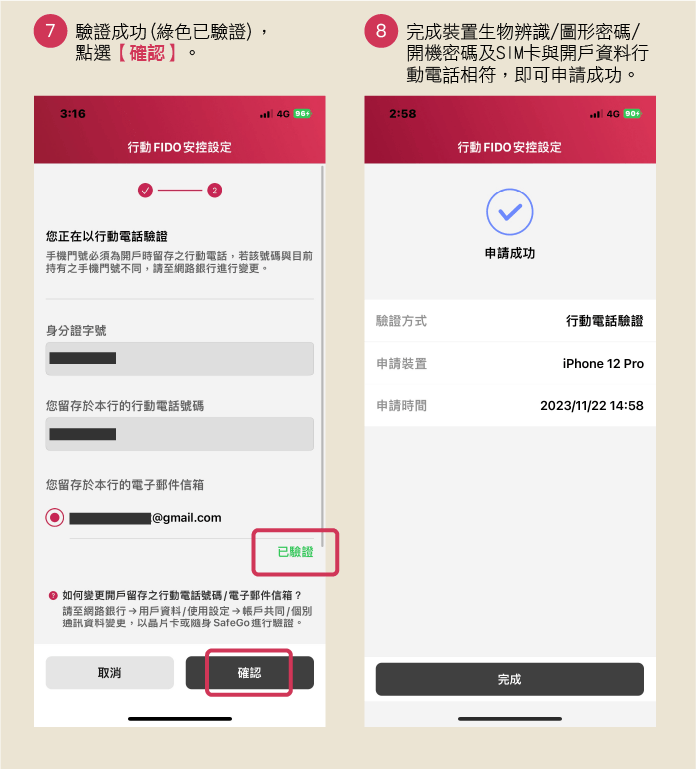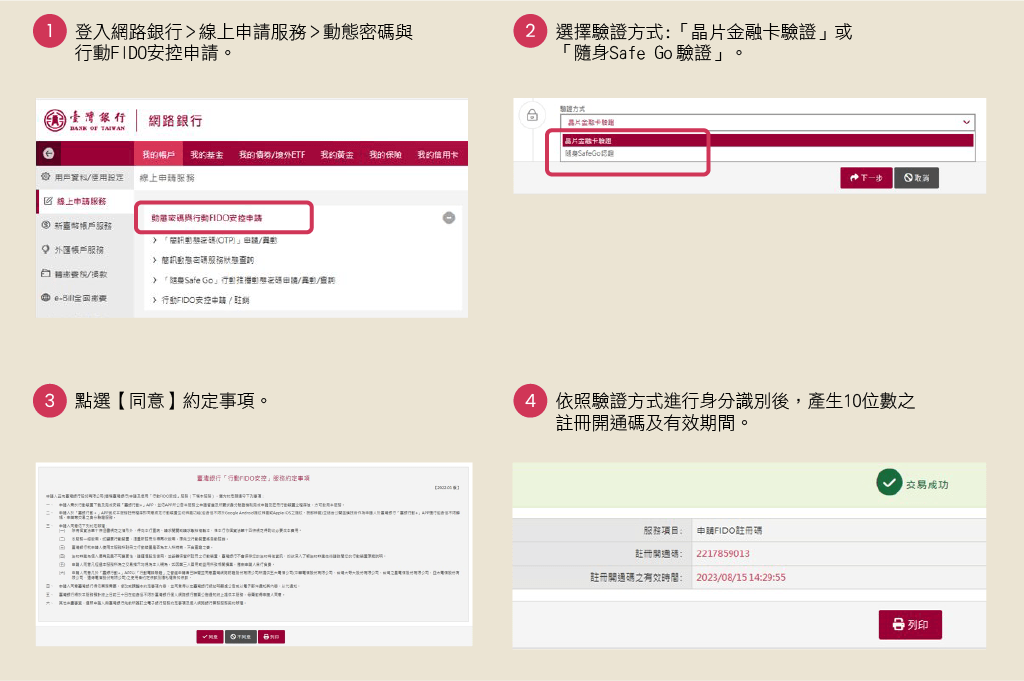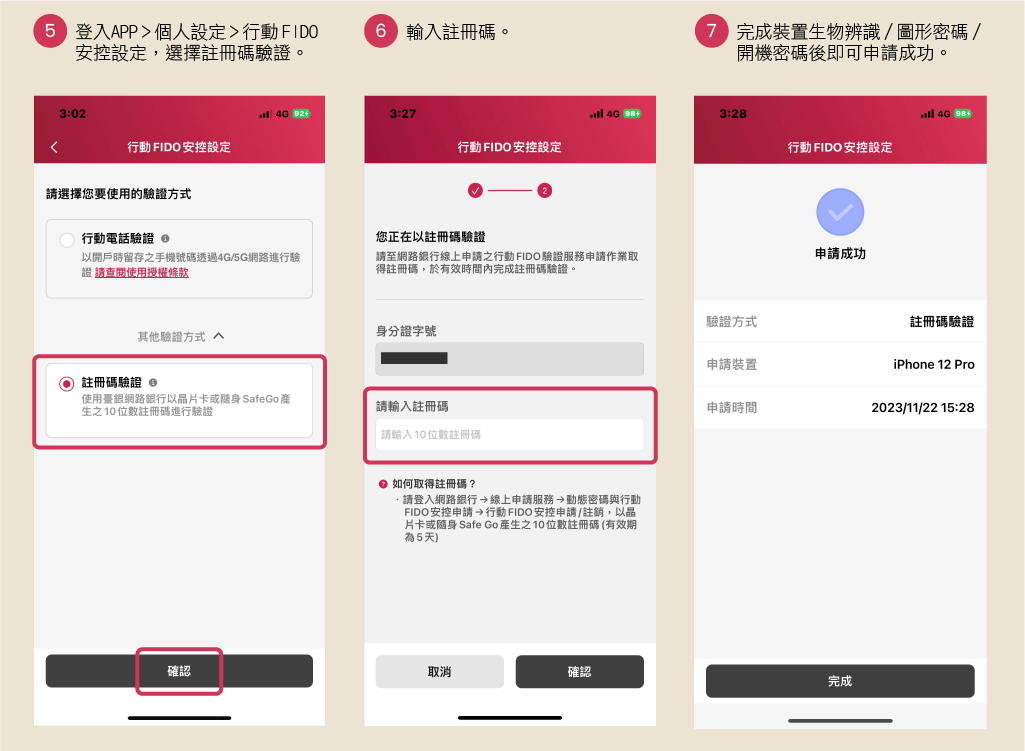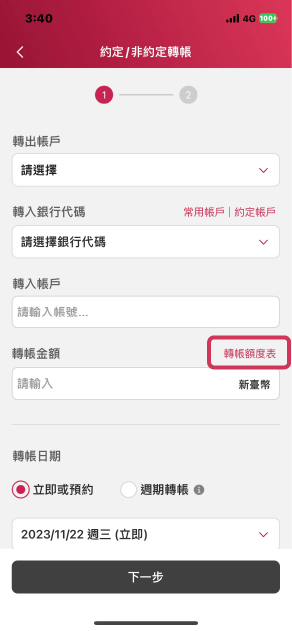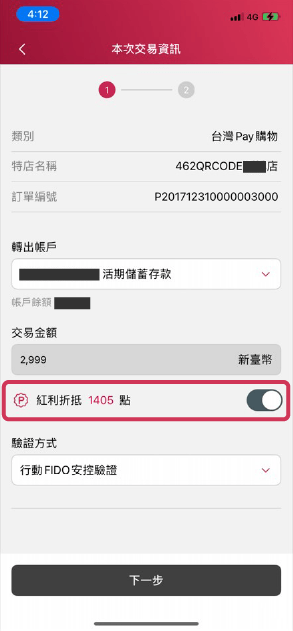只要為網路銀行用戶,下載開啟「臺銀行動+」登入後進行首次啟用即可(原先已有開通網路銀行隨身版之客戶不需要此流程)。
您可依裝置的作業系統至 Google Play 商店或 APP store 查詢「臺灣銀行 臺銀行動+ 」,選擇「下載」後,即可以原本的網路銀行代號及密碼使用全新方便的行動金融服務。原本舊網路銀行隨身版APP依然可以繼續使用。
- 如有申請本行晶片金融卡,且只是輸入錯誤,尚記得使用者代號或密碼者,可至網路銀行(https://ebank.bot.com.tw/) →【網路櫃檯】功能,申請網路銀行【解除鎖碼】。此功能為解除停用狀態,將錯誤次數取消,請再嘗試輸入原來的使用者代號及使用者密碼登入,原來的使用者代號及使用者密碼是指您上一次成功登入網路銀行之使用者代號及使用者密碼。(最多僅提供五次解除鎖定)
- 如已不記得使用者代號或密碼,可採【重設網路銀行使用者代號及使用者密碼】請至 網路銀行(https://ebank.bot.com.tw/) →【網路櫃檯】功能,申請網路銀行【重設網路銀行使用者代號/密碼】。申請流程中需再回答出生日期及安全性問題答案(網銀通行密碼帳號、網銀專用行動電話號碼、網銀專用電子郵件信箱三擇一),經驗證正確即可重新設定「網路銀行使用者代號/密碼」;若安全性問題答案連續錯誤五次,即暫停提供本服務。線上重設「網路銀行使用者代號/密碼」完成後,申請人原有申請「可於網路銀行自行新增非本人帳號及其他行庫帳號作為約定轉入帳號」功能自動註銷,須至臨櫃重新申請。
- 如有申請本行晶片金融卡,且只是輸入錯誤,尚記得使用者代號或密碼者,可至網路銀行(https://ebank.bot.com.tw/) →【網路櫃檯】功能,申請網路銀行【解除鎖碼】。此功能為解除停用狀態,將錯誤次數取消,請再嘗試輸入原來的使用者代號及使用者密碼登入,原來的使用者代號及使用者密碼是指您上一次成功登入網路銀行之使用者代號及使用者密碼。(最多僅提供五次解除鎖定)
「臺銀行動+」APP 登入頁左上角選單提供牌價查詢、信用卡行銷功能、服務據點免登入功能。
只要您是臺灣銀行網路銀行之用戶,可以使用「臺銀行動+」,並可連結至「e企合成網」,方式如下:
- 未登入狀態:點選左上角功能選單之「e企合成網」,即可至RWD版e企合成網登入頁。
- 已登入狀態:點選左上角功能選單拉至底部「更多服務」→「e企合成網」,亦可至RWD版e企合成網登入頁。
- 未登入狀態:點選左上角功能選單之「e企合成網」,即可至RWD版e企合成網登入頁。
只要您為臺灣銀行網路銀行的用戶,就可以使用「臺銀行動+」。
您的手機版本須為iOS 11.0(含)或Android 7.0(含)以上,並為原廠設定之手機(未經破解)才能下載「臺銀行動+」。並會依據iOS及Android系統要求配合升級。
不需要,兩個APP可以同時存在。
關鍵字係比照「Apple APP Store」/「Google Play 」平台依據下載量、評分等規範,建議可先掃描QR CODE(或點選連結)進行下載,並給予五星評分。
- Apple APP Store | https://apps.apple.com/app/id1629581135
- Google Play | https://play.google.com/store/apps/details?id=com.bot.ibank
為避免客戶操作「臺銀行動+」APP時有上層APP存在可能面臨個資被截錄或帳號密碼被盜用的風險,因此提出警告並禁止使用,必須關閉這些APP才能繼續操作,若為Android 12(含)以上,則不會出現該訊息。
您可依裝置的作業系統至 Google Play 商店或 APP store 查詢「臺灣銀行 臺銀行動+ 」,選擇「下載」後,即可以原本的網路銀行代號及密碼使用全新方便的行動金融服務。
網路銀行及「臺銀行動+」APP只能擇一登入,無法同時登入。「臺銀行動+」APP登出之後客戶依然可以登入網路銀行及隨身版APP。
除了一般登入方式外,APP提供快速登入(圖形、指紋或人臉辨識登入,視行動裝置作業系統而定)。申請方式如下:
- 首次登入「臺銀行動+」APP,可於帳密登入底下申請快速登入,依據系統引導完成設定。
- 快速登入僅限綁定於一台裝置上,如要於其他裝置使用快速登入功能,先前已申請之行動裝置將自動失效。
- 若您申請快速登入時已有他人於該行動裝置綁定快速登入,請刪除並重新下載APP方能申請快速登入功能。
- 首次登入「臺銀行動+」APP,可於帳密登入底下申請快速登入,依據系統引導完成設定。
如您輸入使用者代號錯誤達 5 次或使用者密碼錯誤達 3 次即暫停網路銀行之使用,須至臨櫃或到網路櫃檯申請解除鎖碼。
如您設定為「圖形密碼」錯誤次數達 3 次,則會取消圖形密碼登入功能。如您設定其他生物辨識方式,嘗試辨識次數過多將暫時停止生物辨識登入。
可以,但同一時間僅限於單一行動裝置登入。另外,若有申請「快速登入」、「行動FIDO」或個人化功能(交易結果推播、快速交易等功能)限綁定在一台裝置上。
可能為網路連線不順暢所致,請至收訊良好之地區或改用WiFi連線。採行動上網者請至手機之「設定」 → 無線與網路 → 行動網路 → 存取點名稱(APN) → 改為 Internet 即可或改用 WiFi 連線。
可能行動網路壅塞或頻寬不足所致,可改採 WiFi 上網模式或至收訊良好之區域使用。
建議刪除 APP 後,再重新下載安裝,如仍無法下載,可參考系統原廠支援說明:
於登入畫面點選【快登申請】→輸入身分證字號、使用者代號、密碼及驗證碼,可申請「生物辨識」(Google Android指紋辨識或Apple iOS之指紋、臉部辨識)及「圖形密碼」兩種快速登入方式。
- 須先完成本APP快速登入申請作業(請詳參快速登入申請作業說明),完成後,開啟本APP登入頁面(如已登入請先登出),請點擊右上角圖示:
將掃描視窗對準網路銀行之QRCode,選擇快登方式並驗證完成後,即可登入網路銀行。
2. 如已設定「開啟APP時立即辨識登入」,請取消勾選,以進行網銀掃碼登入:
(1)點選「快速登入申請/異動」。
(2)取消「開啟APP時立即辨識登入」之勾選。
(3)登出或重新開啟APP時停留在首頁,即可點擊右上角相機進行掃碼。有可能有以下情況:
- 請先開啟網路連線。
- 請確認行動裝置生物辨識是否開啟。
- 於「臺銀行動+」APP之個人設定→「行動FIDO安控設定」確認是否申請完成且裝置綁定是否為本裝置,若於網路銀行申請後,還須於「臺銀行動+」進行裝置驗證才算完成設定。
「臺銀行動+」APP之非約定轉帳功能,需搭配「行動 FIDO 安控」方可使用,如您已申請非約定轉帳功能,但仍無法轉帳,可能是您尚未申請行動 FIDO 安控所致,申請方式請參考「如何申請行動 FIDO 安控」。
本交易提供查詢帳戶近六個月內交易明細,自訂查詢區間每次最長可查二個月內,例如可查閱 5/24~7/23 。若需查詢更久之前的區間請選取「自訂/歷史」頁籤,提供起迄日區間於二個年度內之交易明細查詢。
目前可進行下列外匯交易:
- 新臺幣存款結購外匯存款(每一營業日低於等值新臺幣50萬元)。
- 結售外匯存入新臺幣存款(每一營業日低於等值新臺幣50萬元)。
- 外匯轉帳(限本行帳戶)、異幣轉換(同帳號)、外匯匯出匯款。
- 外匯存款餘額、往來明細查詢。
- 活期存款轉存定期存款及定期存款查詢/變更/解約。
- 新臺幣存款結購外匯存款(每一營業日低於等值新臺幣50萬元)。
目前本行網路銀行交易均已提供email交易結果通知。
進行約定/非約定轉帳時,請先點選右上角查詢跨轉優惠次數。(注意免費跨轉剩餘次數由薪資戶、信用卡與網路銀行之優惠次數作加總呈現,非特定帳戶,數位存戶剩餘次數為所有數位存戶之加總,僅供參考)
登入後首頁,點選【轉帳】功能,於「轉帳金額」文字後方有【轉帳額度表】可點選查詢。
於登入畫面點選【帳戶速查】→設定完帳戶速查後即會顯示免費跨行轉帳剩餘優惠次數,是以信用卡與網路銀行之優惠次數作加總呈現,非特定單一帳戶。※數位存戶剩餘優惠次數為所有數位存戶之優惠次數加總。
可以,您可以將【同步顯示於對方備註】藍勾選取消,就可以將給自己和給對方的備註文字分開。
如您不想給對方的備註留文字,只要不填寫就可以了。有二種方式:
- 登入後點選左上角功能選單→【個人設定】→【常用帳戶設定】。
- 於轉帳成功頁面,點選【加入常用帳戶+】,即可將轉帳成功之轉入帳戶設定為常用帳戶。
- 登入後點選左上角功能選單→【個人設定】→【常用帳戶設定】。
登入成功後,點選左上角功能選單→【線上申請】→【手機門號綁定收款帳戶註冊/異動】。
- 完成手機門號綁定收款帳戶註冊:點選左上角功能選單→【線上申請】→【手機門號綁定收款帳戶註冊/異動】。
- 於登入後首頁→下方列表之【轉帳/繳費稅】→選擇【手機門號轉】後,輸入收款人銀行代碼、手機門號、轉帳金額,透過驗證方式即可進行轉帳交易。
- 完成手機門號綁定收款帳戶註冊:點選左上角功能選單→【線上申請】→【手機門號綁定收款帳戶註冊/異動】。
- 請將您的手機門號及本行銀行代碼(004,如為預設收款帳戶,可免告知本行銀行代碼)告知付款人,請付款人進行手機門號轉服務,即可將款項轉入您的手機門號所綁定之存款帳號內。
只要有完成手機門號綁定收款帳戶註冊,即可透過手機門號當作收款帳戶。
允許「臺銀行動+」APP語音辨識、麥克風等權限,即可透過用說的方式進行非約定轉帳交易。
於【約定/非約定轉帳】交易頁面點選【週期轉帳】功能,設定轉帳的起始日,預約週期選擇每月日期,設定重覆次數,最多可預約重複12次。
新臺幣轉帳預約服務之最長可預約天期為一年。
登入後首頁左上角功能選單→【新臺幣】→【預約交易查詢/取消】,選擇欲查詢日期區間,點選欲取消之交易後點選註銷,系統會提示是否註銷,點選是即可完成註銷。
設定語系方式如下:
- 未登入狀態:點選左上角功能選單→【語言(Language)】即可做中文/英文切換。
- 已登入狀態:點選左上角功能選單→【個人設定】→【語言(Language)】即可做中文/英文切換。
- iOS系統手機:於手機設定開啟「旁白」功能後,點選「臺銀行動+」APP系統即可選擇開啟無障礙模式。
- 安卓系統手機:於手機設定開啟「Talkback」功能後,點選「臺銀行動+」APP系統即可選擇開啟無障礙模式。
- iOS系統手機:設定→點選「臺銀行動+」APP→將「麥克風」及「語音辨識開啟」。
- 安卓系統手機:設定→隱私權設定→權限管理員→麥克風→點選「臺銀行動+」APP允許。
登入「臺銀行動+」APP點選左上角功能選單→【個人設定】→【個人資料變更】→【暱稱變更】,輸入新用戶辨識暱稱與網銀使用者密碼後,按確認鍵即可變更用戶使用者暱稱。
登入「臺銀行動+」APP點選左上角功能選單→【線上申請】→下拉選單【活期存款帳戶入帳通知申請】,開啟通知狀態及輸入通知電子郵件信箱即可完成申請。
快捷交易項目有「新臺幣」、「行動繳費稅」、「外匯」、「基金理財」、「黃金理財」、「牌價查詢」、「個人貸款」、「就學貸款」、「信用卡」、「線上申請」、「我的交易紀錄」及「臺銀支付」項下提供的子服務項目,最多可以設定9項。
有三種方式:
- 登入「臺銀行動+」APP首頁,點選下方列【買賣外幣】,會先導引至【買外幣】,如需賣外幣可再點選右上方【賣外幣】。
- 登入「臺銀行動+」APP首頁,點選要買賣的外幣幣別(或由「看更多」查詢更多幣別)之匯率資訊列,下一個畫面即可選擇【買外幣】或【賣外幣】。
- 登入「臺銀行動+」APP首頁,點選左上方功能選單【外匯】,下拉選單可選擇【買外幣(結購)】、【賣外幣(結售)】。
登入本APP首頁匯率常用幣別最多顯示三種,如需查詢全部幣別匯率資訊,請點選右下方「看更多」,即可看到本行全部匯率資訊。
登入「臺銀行動+」APP首頁→畫面往下拉,在下方外幣幣別的最末列點選【看更多】→點選右上方齒輪圖示→按住單一幣別列的≡圖示,可變更於APP登入後首頁顯示幣別的順序(預設顯示前3個幣別)。
登入「臺銀行動+」APP首頁點選左上角功能選單→【更多服務】→【出國結匯】,完成申購外幣作業後,會產生銷帳編號,再至【轉帳/繳費稅】→【Easy購繳費】完成繳費。
登入「臺銀行動+」APP首頁點選左上角功能選單→【信用卡】→【額度查詢】,即會顯示「目前可用額度」。
- 點選左上角功能選單→【信用卡】→點選想要查看的信用卡→點選下方【繳卡費】。
- 點選首頁右下角【轉帳/繳費稅】→點選【繳費稅】→點選【信用卡費】→選擇發卡銀行→可透過條碼掃描/手動輸入/常用帳戶等方式輸入信用卡卡號,完成繳款。
本行信用卡「黃金回饋換購」優惠僅限於已持有「臺銀金采卡」之信用卡客戶,消費累積黃金點數達200點(含)以上,即可申請兌換存入正卡持卡人新臺幣黃金存摺。更多內容可參考說明網頁:https://ecard.bot.com.tw/Pages/Cards/P5.html。
登入「臺銀行動+」APP首頁點選左上角功能選單→【我的交易紀錄】→【交易歷程】。
登入「臺銀行動+」APP首頁點選左上角功能選單→【新臺幣】→【存款往來明細查詢】選擇欲查詢之帳號點擊【自訂/歷史】選擇【歷史明細】並輸入欲查詢之起日、訖日即可查詢。
可以,登入「臺銀行動+」APP首頁點選左上角功能選單→【線上申請】→【電子銀行交易對帳單申請】。
非臺銀客戶也可以使用,於臺銀行動+APP首頁(無需登入),點選左上角功能選單→【分行服務】→【線上取號】,即可辦理即時取號或預約取號。
- 請至本行網路銀行(https://ebank.bot.com.tw/)的【線上申請服務】→【ATM無卡提款服務申請】。
- 先申請APP 行動FIDO安控驗證,綁定行動裝置後方可使用。
- 使用該功能最小領取金額為1000元,須於25分鐘內到本行具有無卡提款功能ATM輸入序號與金額,資料正確即可於ATM操作取款。
點選左上角功能選單,可開啟完整功能清單,點選所要找尋的產品分類就可以找到。
登入「臺銀行動+」APP首頁點選左上角功能選單→【客戶服務】→【分行服務據點】即可查看。若須查找附近分行,請事先開啟手機定位功能,並允許【臺銀行動+】存取手機的位置資訊。
為了提供您更方便且安全的行動交易,「臺銀行動+」APP採用符合FIDO 2國際標準規範之「行動FIDO安控」服務,提供綁定申請人之行動裝置後, 可利用裝置之生物辨識功能(包含但不限於Google Android指紋辨識、圖形鎖或Apple iOS之指紋、臉部或數字密碼)結合公開金鑰技術,進行包含但不限轉帳、申請等交易之身分驗證服務。 目前行動FIDO安控提供以下多元申請管道:
- 「臺銀行動+」APP申請:透過客戶開戶時「行動電話驗證」及電子郵件一次性驗證碼。
- RWD網銀申請:以「晶片卡」或「隨身 SafeGo 」產生驗證碼至「臺銀行動+」APP選擇「註冊碼驗證」。
- 「臺銀行動+」APP申請:透過客戶開戶時「行動電話驗證」及電子郵件一次性驗證碼。
除本行牌價及服務資訊等公開資訊外,從登入頁面即採用網頁型式,用戶須分段輸入身分證字號、使用者代號及使用者密碼,並透過網際網路以https加密之通訊協定對傳輸的資料加密, 其安全加密等級,視瀏覽器所能提供的強度,最少可達到128位元, 且依「金融機構辦理電子銀行業務安全控管作業基準」之構面包括交易面、管理面、環境面及支付工具面等之安全需求及安全設計。
本交易限「本行營業日」首次一般匯率掛牌後之營業時間(至本行系統時間 15 點 30 分)及非營業時間『 16:30 至 23:00 』內交易,如因遇颱風或其他事由以致台北市停止上班時,將暫停當日累計(含單筆)達新臺幣 50 萬元(含)以上之結匯交易。(非營業時間『 16:30 至 23:00 』結匯服務之每筆或累積結匯交易金額限制為未達等值新臺幣 50 萬元,且結匯金額併計入『次一營業日』之央行申報累積結匯金額)
兩者必須分別申請。「行動 FIDO 安控」利用原生行動裝置之生物辨識及作業系統備援機制進行交易驗證;「快速登入」則利用原生行動裝置之生物辨識(臉部或指紋)或客戶自行於 APP 設定之圖形鎖進行登入。
「行動FIDO安控」僅限綁定於一台裝置上,如要於其他裝置使用「行動FIDO安控」功能,先前已申請之行動裝置將自動失效。
登入臺銀行動+,點選左上角功能選單→【個人設定】→下拉選單【行動FIDO安控設定】即可申請或註銷。
- 不可以。為驗證身分以確保交易安全,手機號碼限使用本人在「4G/5G網路環境」於本行「開戶留存手機號碼相同」及「留存電子郵件信箱進行一次性密碼」,才能經由門號所屬電信驗證確認身分。
- 仍可以透過註冊碼驗證方式申請,即登入臺銀網路銀行→動態密碼申請【行動FIDO安控申請/註銷】→以晶片卡或隨身Safe Go產生10位數註冊碼至APP進行驗證。
可以。倘未成年子女於本行留存手機號碼為父母門號即可申請。
不行。同一時間一人(身分證字號)僅能於一台行動裝置申請「行動FIDO安控」。
使用WiFi版本的平版電腦或是無插入SIM卡的手機皆無法使用臺銀行動+申請「行動FIDO安控」,建議可至本行網路銀行之【行動FIDO安控申請/註銷】服務,使用晶片金融卡或隨身Safe Go申請註冊碼以申請「行動FIDO安控」。
是,需重新申請。倘須改用新的行動裝置申請「行動FIDO安控」,於申請流程中會率先顯示舊行動裝置的申請資訊,需經過註銷程序後,才得以於新行動裝置申請「行動FIDO安控」。
- 可以。若開啟「漫遊服務」選項仍無法使用,請洽所屬電信業者詢問與當地電信業者合作之情況。
- 是,會有額外費用。相關漫遊之收費標準以您所屬電信業者約定方案內容為主,本行則不會另外收取費用。
請確認以下手機門號、電子郵件信箱及網路連線狀態:
- 請確認您目前使用的行動裝置門號是否與本行留存手機號碼相同,以及是否於本行開戶或是於網路銀行留存電子郵件信箱方可執行一次性密碼驗證。
(如遭遇本問題,請使用與本行留存手機號碼相同之行動裝置申請,或可至本行網路銀行之「帳戶共同/個別通訊資料變更」服務並使用晶片金融卡或隨身Safe Go變更本行留存手機號碼/電子郵件信箱後再申請「行動FIDO安控」) - 請關閉WiFi,並開啟「行動數據/服務」以4G/5G連線上網。
- 若您的手機為雙卡手機,請確認當下上網所使用的SIM卡門號是否與本行留存手機門號相同。
- 僅支援五大電信業者:中華電信、台灣大哥大、遠傳電信、亞太電信、台灣之星。
(如遭遇上述(2)-(4)問題且無法排除,建議可至本行網路銀行之「行動FIDO安控申請/註銷」服務並使用晶片金融卡或隨身Safe Go申請註冊碼以開通「行動FIDO安控」)
- 請確認您目前使用的行動裝置門號是否與本行留存手機號碼相同,以及是否於本行開戶或是於網路銀行留存電子郵件信箱方可執行一次性密碼驗證。
臺銀行動+APP採用「行動FIDO安控」驗證,已不支援「隨身Safe Go」,請至個人設定→行動FIDO安控設定進行申請。
臺銀行動+APP為提供更方便且安全的行動交易,採用符合FIDO 2國際標準規範的「行動FIDO安控」服務,申請人綁定行動裝置後, 可利用行動裝置原生生物辨識功能(包含但不限於Google Android指紋辨識、圖形鎖或Apple iOS之指紋、臉部或數字密碼)結合公開金鑰技術,進行包含但不限轉帳、申請等交易之身分驗證服務,無須額外安裝APP,且避免隱私洩漏之問題。
依照行動裝置之生物辨識功能,包含但不限於Google Android指紋辨識、圖形鎖,Apple iOS之指紋、臉部或數字密碼。
臺銀行動+APP「行動FIDO安控」係綁定行動裝置,可應用於包含但不限轉帳、申請等交易之身分驗證服務,若使用電腦設備或手機網頁版登入網路銀行進行需要驗證之服務,「隨身Safe Go」仍為主要驗證安控選項之一,且可避免電信訊號的限制,提供用戶順暢的使用體驗。
- 確認於本行開戶/網路銀行留存之電子郵件信箱可以收信,方可收到發送之Email一次性驗證進行驗證;若於本行開戶時及網路銀行都未留存電子郵件信箱者,則無法以行動電話驗證方式申請。
- 若連接WiFi者,須調整為4G、5G行動網路才能經由門號所屬電信驗證確認身分。
- 「開戶時留存行動電話」需與「手機設定提供網路SIM卡」相同,爰為雙卡機者,需切換成開戶時留存行動電話之SIM卡。
需在晶片卡/Safe Go申請註冊碼之有效時間內,登入「臺銀行動+」APP申請「行動FIDO安控」。
只要將雙卡機切換成「開戶時留存行動電話」與「手機設定提供網路SIM卡」相同者,即可透過行動電話驗證方式申請「行動FIDO安控」;反之,仍可選擇註冊碼驗證方式申請。
比照隨身Safe Go,本行轉帳額度表可於「臺銀行動+」APP約定/非約定轉帳畫面可以查詢。
申請路徑:登入個人網路銀行>線上申請服務>依照驗證方式(晶片金融卡/Safe Go)身分驗證>產出10位數之註冊驗證碼。
建議不要移除隨身Safe Go,在本行網路銀行、「臺銀行動+」APP及「網路銀行隨身版」APP相關功能仍需要透過隨身Safe Go驗證。
「臺銀行動+」APP安控驗證方式有「行動FIDO安控」及「簡訊OTP」兩種方式;另為符合規範,「個人資料變更」、「臺銀支付」等功能僅限「行動FIDO安控」。
具備下列申辦條件,即可登入「臺銀行動+」APP使用「臺銀支付」功能。
- 已申請個人網路銀行之客戶。
- 帳戶已具備非約定轉出功能。
- 已完成「行動FIDO安控」申請。
臺銀支付係支援台灣Pay行動支付平台之QR Code共通支付標準進行消費扣款、繳費、繳稅及轉帳等行動支付服務,因此在有參加台灣Pay之店家可使用「臺銀支付」消費扣款。
臺銀支付支援台灣Pay行動支付平台之QRCode共通支付標準之購物、轉帳、繳費、繳稅等多元服務,可享有台灣Pay各項活動,包含跨轉免手續費、消費累積紅利點數等優惠,給予客戶簡單又便利的支付體驗。
可以在同一個行動裝置同時使用「臺銀隨身Pay」及「臺銀支付」。
登入「臺銀行動+」APP點選「臺銀支付」,同意注意事項及設定預設帳號,即完成開通使用臺銀支付。
不需要重新申請臺銀支付,只需在新的手機下載登入「臺銀行動+」APP,重新申請FIDO安控機制,即可使用臺銀支付交易。
兩者是相同的支付服務。使用舊版「網路銀行隨身版APP」的客戶會看到「臺銀隨身Pay」名稱,新版將更名為「臺銀支付」。
可在「臺銀行動+」APP下列入口使用臺銀支付:
- 登入頁面右上角「臺銀支付」功能,登入成功即可使用「臺銀支付」。
- 點選登入後首頁之右上方「臺銀支付」即可使用。
在「臺銀行動+」APP快捷交易可設定臺銀支付「掃碼」、「出示付款碼」、「出示收款碼」、「台電繳費」及「行動繳稅(PayTax)」等常用交易,即可登入立即使用。
「臺銀支付」服務係屬本行網路銀行新臺幣非約定轉帳服務範疇,有可能您尚未完成「臺銀行動+」APP核身安控機制-「行動FIDO安控」申請;當您執行「臺銀支付」交易時,APP會檢核「行動FIDO安控」申請與否,依照導引申請流程即可使用。
點選臺銀支付項下的「交易紀錄」功能,選擇查詢類別、欲查詢期間即可。
點選臺銀支付項下的「電子發票載具」功能,可直接複製貼上發票載具之條碼。
使用臺銀支付除下表交易項目所規範交易額度外,其他交易項目併入臺灣銀行網路銀行之新臺幣非約定轉帳之總額度(詳閱個人網路銀行服務約定事項)。
交易類別交易額度(單位:新臺幣)台灣Pay購物
(消費扣款)二維條碼(掃描QR Code)每筆5萬元、每日10萬元、每月20萬元合併每筆5萬元、每日10萬元、每月20萬元一維條碼(掃描Bar Code)每筆3萬元、每日3萬元、每月10萬元
台灣Pay繳費及行動繳稅每日10萬元、每月20萬元,且與e-Bill全國繳費ID+ACCOUNT額度併計有二種方式:
- 登入「臺銀行動+」APP首頁點選左上角功能選單→【我的交易紀錄】→下拉選單【臺銀支付-購物繳費】、【臺銀支付-繳稅紀錄】、【臺銀支付-台電繳費紀錄】即可查看。
- 登入「臺銀行動+」APP首頁點選右上角【臺銀支付】→【我的交易紀錄】→下拉選單【臺銀支付-購物繳費】、【臺銀支付-繳稅紀錄】、【臺銀支付-台電繳費紀錄】即可查看。
臺銀支付之紅利折抵開關設定於每筆交易可自行調整,並會顯示前次交易之設定,便於客戶每筆交易可彈性決定是否要折抵紅利。
- 本人親自至分行臨櫃申請:
首先您必須有臺灣銀行的活期性存款帳戶才能申請網路銀行,若尚未開戶,請您本人攜帶身分證、第二證明文件(如:駕照或健保卡)兩個證件、開戶最低金額(如新臺幣帳戶:新臺幣1,000元)、印鑑(亦可留簽名)至分行辦理開戶。有臺灣銀行帳戶後,可在原開戶分行(如果開戶時有留影像檔者,不限原開戶分行)申請網路銀行,亦是由本人攜帶身分證及原開戶印鑑 ,填寫【電子銀行服務申請書及約定書(個人戶專用)】辦理,分行將核發密碼函,內附有使用者代號和使用者密碼,即可自臺灣銀行網路銀行(https://ebank.bot.com.tw/) 點選【網路銀行登入】 登入,第一次登入系統會要求您立即變更使用者代號及使用者密碼,請您在拿到密碼函後一個月內完成密碼變更啟用動作。 - 使用「讀卡機」及「臺灣銀行晶片金融卡(或富多卡)」,至本行個人網路銀行首頁之【網路櫃台】申請:
若已有臺灣銀行帳戶,欲申請個人網路銀行,亦可透過本行網路銀行首頁(https://ebank.bot.com.tw/)→【申請網銀】功能,利用「讀卡機」及「臺灣銀行晶片金融卡(或富多卡)」→【申請網路銀行-查詢功能】及【申請網路銀行-交易功能】。- 限以臺灣銀行帳戶之晶片金融卡(或富多卡)辦理線上申請功能。
- 需先執行【申請網路銀行-查詢功能】,才可執行【申請網路銀行-交易功能】。
- 【申請網路銀行-交易功能】項下,可申請「轉帳功能」、「非約定-轉帳功能」及「轉繳稅費卡款功能」,若申請時沒有勾選申請「非約定轉帳功能」或「轉繳稅費卡款功能」則僅為申請「網路銀行轉帳功能」;申請「網路銀行轉帳功能」,僅可於網路銀行進行臺幣綜合存款活期轉定期服務、申請各項代扣繳服務及基金申購服務項目(基金申購需另臨櫃簽訂「臺灣銀行股份有限公司辦理信託資金投資國內、外有價證券總契約書」)。
※網路ATM需要申請嗎?
不需要,只要有讀卡機及晶片金融卡(任一銀行晶片金融卡均可使用)至本行網路銀行首頁(https://ebank.bot.com.tw/)點選【網路ATM登入】即可。
- 本人親自至分行臨櫃申請:
請本人攜帶身分證及原開戶印鑑至臺灣銀行原開戶分行(如果開戶時有留影像檔者,不限原開戶分行)填寫【電子銀行服務申請書及約定書 (個人戶專用)】申請個人網路銀行原服務之重新恢復使用。
- 如有申請本行晶片金融卡,且只是輸入錯誤,尚記得使用者代號或密碼者,可採【線上恢復】:
可至本行個人網路銀行(https://ebank.bot.com.tw/)→【網路櫃台】功能,申請網路銀行【解除鎖碼】。此功能為解除停用狀態,將錯誤次數取消,請再嘗試輸入原來的使用者代號及使用者密碼登入,原來的使用者代號及使用者密碼是指您上一次成功登入網路銀行之使用者代號及使用者密碼。(最多僅提供五次解除鎖定) - 如已不記得使用者代號或密碼,可採【重設網路銀行使用者代號及使用者密碼】或【臨櫃恢復】方式。
- 【重設網路銀行使用者代號及使用者密碼】:
請至網路銀行首頁(https://ebank.bot.com.tw/)→【網路櫃檯】功能,申請網路銀行【重設網路銀行使用者代號/密碼】。申請流程中需再回答出生日期及安全性問題答案(網銀通行密碼帳號、網銀專用行動電話號碼、網銀專用電子郵件信箱三擇一),經驗證正確即可重新設定「網路銀行使用者代號/密碼」;若安全性問題答案連續錯誤五次,即暫停提供本服務。線上重設「網路銀行使用者代號/密碼」完成後,申請人原有申請「可於網路銀行自行新增非本人帳號及其他行庫帳號作為約定轉入帳號」功能自動註銷,須至臨櫃重新申請。 - 【臨櫃恢復】:
請您攜帶雙證件、原開戶印鑑、存摺,至臺灣銀行各分行(不限原開戶行)辦理恢復使用。 屆時請您再登入網路銀行(https://ebank.bot.com.tw/) 變更使用者代號、使用者密碼即可,並請在一個月內完成密碼變更啟用動作。
- 【重設網路銀行使用者代號及使用者密碼】:
- 如有申請本行晶片金融卡,且只是輸入錯誤,尚記得使用者代號或密碼者,可採【線上恢復】:
為了您的帳戶安全考量,申請個人網路銀行需由本人攜帶身分證及原開戶印鑑至臺灣銀行原開戶分行(如果開戶時有留影像檔者,不限原開戶分行)親自辦理。
- 網路銀行:登入網路銀行後,點選左側選單之【用戶資料/使用設定】→【網銀用戶資料查詢/變更】,即可進行各項資料修改。
- 網路ATM:登入網路ATM後,點選左側選單之【用戶資料/使用設定】,即可進行各項資料修改。
- 請本人攜帶身分證及原開戶印鑑,至臺灣銀行各分行(不限原開戶行),填寫【電子銀行服務申請書及約定書(個人戶專用)】辦理。
- 如已於【電子銀行服務申請書及約定書(個人戶專用)】填寫申請可於網路銀行自行新增非本人帳號及其他行庫帳號作為約定轉入帳號,可至本行個人網路銀行(https://ebank.bot.com.tw/)→【線上申請服務】→【新臺幣/外匯約定轉入帳戶新增】新增。如未填寫申請但有開啟約定轉出功能,僅可新增本人於臺灣銀行之帳號為約定轉入帳號。
申請新增約定轉入帳號為本人的臺灣銀行帳號當日生效,申請其他新增約定轉入帳號於「申辦日次二日生效」。
- 臨櫃註銷:請本人攜帶身分證及原開戶印鑑,至臺灣銀行各分行(不限原開戶行),填寫【電子銀行服務申請書及約定書(個人戶專用)】辦理。
- 線上刪除:請登入個人網路銀行後,點選網頁左側【線上申請服務】→【新臺幣/外匯約定轉入帳戶刪除】刪除即可。(需使用讀卡機及臺灣銀行晶片金融卡)
本行為配合銀行公會提昇金融業電子金融交易安全等級,已完成晶片金融卡及簡訊動態密碼應用於網路銀行之安全機制,客戶可申請本行網路銀行之「非約定新臺幣轉帳(含轉繳費稅)服務」,並經過以下三種方式(擇一)驗證後,進行網路銀行非約定新臺幣轉帳(含轉繳費稅)交易。
- 本行晶片金融卡(或富多卡)及讀卡機驗證:
使用讀卡機讀取本行晶片金融卡(或富多卡),輸入晶片金融卡密碼、一次性圖形驗證碼及轉入帳號末3碼,並執行晶片金融卡插拔動作,做為安控驗證機制。 - 簡訊動態密碼驗證(OTP):
請本人攜帶身分證及原開戶印鑑,至本行各分行(不限原開戶行),填寫【動態密碼服務申請書暨約定書(個人網路銀行專用)】,將行動電話門號事先辦理約定,在網路銀行執行非約定新臺幣轉帳(含轉繳費稅)交易時,系統將發送簡訊動態密碼至約定之行動電話門號,再輸入該簡訊動態密碼,做為安控驗證機制。
除臨櫃申辦外亦可搭配電腦、讀卡機及晶片金融卡線上申請,詳細步驟請參考說明:
【網銀簡訊動態密碼服務申請】
請登入網路銀行>線上申請服務>簡訊動態密碼服務申請/異動。 - 隨身SafeGo
如您欲申請隨身SafeGo,請本人攜帶身分證及原開戶印鑑,至本行各分行(不限原開戶行)填寫【動態密碼服務申請書暨約定書(個人網路銀行專用)】辦理,或找一台電腦搭配讀卡機及晶片金融卡線上申請,詳細步驟請參考說明:
【隨身 Safe Go 線上申請操作流程】
請登入網路銀行>線上申請服務>行動推播動態密碼服務申請/異動/查詢。
※如有需透過手機/平版使用臺灣銀行隨身版APP執行非約定帳戶轉帳,須搭配「簡訊動態密碼」或「隨身SafeGo」驗證,且需另外申請。
- 本行晶片金融卡(或富多卡)及讀卡機驗證:
以網路銀行辦理新臺幣之約定帳號轉帳交易,其每日曆日累計轉出限額,以您於「電子銀行服務申請書及約定書(個人戶專用)」所填寫之約定金額為上限。上開約定金額以新臺幣萬元為單位,且各該約定金額不得超過下表所列最高限額:
本行電子銀行新臺幣轉帳最高限額調整公告
(實施日期:111年3月1日)轉帳通路轉帳方式轉帳安控每筆限額每日限額每月限額網路銀行
行動銀行APP
電話銀行
e企合成網簡易轉帳約定轉帳無300萬元3000萬元9000萬元網路銀行
行動銀行APP
e企合成網簡易轉帳非約定轉帳簡訊OTP5萬元10萬元20萬元其他安控10萬元20萬元50萬元註:轉帳限額係以轉出帳戶之轉帳金額計算,且每一轉出帳戶併計電子銀行各轉帳通路各項轉帳及繳費稅之每日累計最高限額為新臺幣 3000 萬元(其中跨行轉帳每日累計限額 200 萬元);每月累計最高限額為新臺幣 9000 萬元。
登入個人網路銀行後,點選左側選單之【用戶資料/使用設定】→【新臺幣轉帳額度查詢/調整】,可查詢額度、調降約定額度及調整非約定轉帳額度。
- 預約自行轉帳:可預約次日起一年內【約定及非約定轉入帳號】之自行轉帳交易。
- 預約跨行轉帳:可預約次日起一年內【約定及非約定轉入帳號】之跨行轉帳交易,預約轉帳額度每一營業日(預約到期日)上限為新臺幣150萬元,預約到期日如遇假日可於當日執行轉帳交易。
- 臺幣定存:帳戶限定為【綜合存款】(不含優惠存款及職工存款),定期存款金額以(萬元)為單位。
◎定期存款種類有:- (1) 定期存款: 1、3、6、9 個月期。
- (2) 存本取息: 12、24、36 個月。
- (3) 整存整付: 12、24、36 個月。
- 外匯定存:帳戶限定為【一本存摺多幣別外匯綜合存款】,可選擇 7 天、14 天、21 天、1個月、3個月、6個月、9個月、12 個月之定期存款,轉存定期存款依各幣別有最低存款額度限制(轉存外匯定期存款最低存額資料)。
◎ 限同幣別轉存。
- 臺幣定存:帳戶限定為【綜合存款】(不含優惠存款及職工存款),定期存款金額以(萬元)為單位。
- 臺幣定存: 選擇左側選單之【新臺幣帳戶服務】→【定期存款明細查詢】。
- 外匯定存: 選取左側選單之【外匯帳戶服務】→【定期存款明細查詢】
- 臺幣定存:選擇左側選單之【存款類查詢】→【綜存存單明細查詢】→ 選擇帳號 →【啟動查詢交易】→【到期續存】項下 →【我要變更】。
- 外匯定存:選取左側選單之【外匯類查詢】→【外匯定期存款查詢】→ 選擇帳號 →【啟動外匯查詢】→【到期續存】項下 →【我要變更】。
- 臺幣定存:選擇左側選單之【新臺幣帳戶服務】→【定期存款變更/解約】→ 選擇帳號 →【啟動查詢】→針對欲中途解約的定存帳戶點選【功能】 →【中途解約】→【啟動交易】。
- 外匯定存:選取左側選單之【外匯帳戶服務】→【定期存款變更/解約】→ 選擇帳號 →【下一步】→依據欲中途解約的定期存款帳戶點選【解約】→【啟動交易】。
各天期之首次定期(儲蓄)存款均需存滿自開單日起算7日以上方能於個人網路銀行辦理中途解約,未存滿7日者,提前解約請至原開戶分行辦理。(自動續存之綜存存單,不受7日以上方能解約之限制)
◎於非營業時間辦理之台、外幣活期存款轉定期存款以下一營業日為開單日。
於個人網路銀行繳交臺灣銀行有代收之信用卡費(代收類別40****),同一筆信用卡費於同一月份的前半個月(1-15)或後半個月(16-30),只限繳納一次。
◎若為預約繳納,則以實際扣帳日為主。
若該筆信用卡卡費可使用金融卡於ATM繳交(請參考信用卡帳單上的ATM繳款說明),可比照【非約定跨行轉帳】方式於個人網路銀行上繳納,手續費比照本行跨行轉帳手續費收取,或使用【e-Bill全國繳費】→【信用卡費】繳費,繳費手續費依據e-Bill全國繳費系統規定辦理。
登入網路銀行後,繳交之各項費用不限繳納本人的帳單。
- 個人網路銀行外匯交易帳戶:
如欲執行外匯交易之新臺幣存款結購外匯存款(買外幣)及結售外匯存入新臺幣存款(賣外幣),需申請【一本存摺多幣別外匯綜合存款】(請您看存摺封面)或外匯數位存款帳戶。- 如申請是【一本存摺多幣別外匯綜合存款】轉出轉入帳戶需本人攜帶身分證及原開戶印鑑至臨櫃事先辦理約定。
- 如申請為外匯數位存款帳戶,請於申請流程中將新臺幣帳戶互設為約定帳號。
- 個人網路銀行外匯交易身分:
◎自即日起,個人網路銀行(含隨身版App)開放非居住民自然人辦理未涉及新臺幣結匯或結匯金額未達等值新臺幣五十萬元之外匯業務。
個人網路銀行(含隨身版App)僅開放以下之服務項目:
- (一) 新臺幣存款結購外匯存款。
- (二) 外匯存款結售新臺幣存款。
- (三) 自行同戶名及異戶名間外匯存款轉帳。
- (四) 外匯活期存款轉定期存款。
- (五) 外匯活期存款之異幣轉換。
- ※非居住民自然人係指持有臺灣地區相關居留證或外僑居留證,其證載有效期限未滿一年者
- ※惟持護照之外國人士需另出示中華民國統一證號基資表正本辦理申請且不得申請網路銀行外匯交易服務。
- 個人網路銀行外匯交易時間:
新臺幣存款結購外匯存款(買外幣)、結售外匯存入新臺幣存款(賣外幣)可於【營業日首次一般匯率掛牌後之營業時間內】及【營業日非營業時間16:30至23:00 】交易,外匯匯出匯款、外匯異幣轉換限【營業日首次一般匯率掛牌後之營業時間內交易】。
- 個人網路銀行外匯交易帳戶:
- 新臺幣存款結購外匯存款(買外幣):
首先您必須先將您的外匯帳號約定為新臺幣帳號之約定轉入帳號,登入網路銀行後,選擇左側選單之【外匯帳戶服務】→【新臺幣存款結購外匯存款(買外幣)】完成流程即可。 - 結售外匯存入新臺幣存款(賣外幣):
首先您必須先將您的新臺幣帳號約定為外匯帳號之約定轉入帳號,登入網路銀行後,選擇左側選單之【外匯帳戶服務】→【結售外匯存入新臺幣存款(賣外幣)】完成流程即可。- 限營業日首次一般匯率掛牌後之營業時間內交易,及本行營業日非營業時間:16時30分至23時止。
- 限本人之帳戶間互轉。
- 如有辦理等值新臺幣50萬元以上網路銀行外匯業務需求,需本人攜帶身分證及原開戶印鑑事先至分行臨櫃填寫「臺灣銀行等值新臺幣50萬元以上網路銀行外匯交易額度申請書 」約定。自 108.8.1 起,因應中央銀行外匯規範,客戶於當日累計新台幣結匯金額達等值臺50萬元以上,須具備電子簽章效力之自然人憑證(須配備讀卡機)辦理外匯收支或交易申報書內容確認,已不可使用晶片金融卡辦理申報事宜。
- 新臺幣存款結購外匯存款(買外幣):
目前本行個人網路銀行無提供外匯交易預約功能。
各項外匯交易每一營業日額度最高限額:
網路銀行外匯交易項目每一營業日額度上限交易限制(1)以新臺幣存款結購外匯存款低於新臺幣50萬元第(1)與(4)新臺幣匯出匯款每一營業日共用額度以低於等值新台幣50萬元為上限,且(1)至(8)項外匯交易每一營業日依同一身分證字號合併計算以等值新臺幣3000萬元為上限。(2)外匯存款結售新臺幣存款低於等值新臺幣50萬元(3)外匯存款自行間異戶名轉帳低於等值新臺幣50萬元(4)以新臺幣或原幣匯出匯款低於等值新臺幣50萬元(5)外匯存款自行間同戶名轉帳等值新臺幣3000萬元(6)外匯活期存款轉定期存款等值新臺幣3000萬元(7)外匯活期存款之異幣轉換等值新臺幣3000萬元(8)以外匯存款申購基金等值新臺幣3000萬元- 如有辦理等值新臺幣50萬元以上網路銀行外匯業務需求,需本人攜帶身分證及原開戶印鑑事先至分行臨櫃填寫「臺灣銀行等值新臺幣50萬元以上網路銀行外匯交易額度申請書 」約定。自 108.8.1 起,因應中央銀行外匯規範,客戶於當日累計新台幣結匯金額達等值臺50萬元以上,須具備電子簽章效力之自然人憑證(須配備讀卡機)辦理外匯收支或交易申報書內容確認,已不可使用晶片金融卡辦理申報事宜。
辦理等值新臺幣50萬元以上網路銀行外匯交易,每一營業日各外匯交易共用限額以約定金額(最高新臺幣3000萬元)為限,並以下表所列為各項外匯交易項目之額度上限:
網路銀行外匯交易項目每一營業日額度上限交易限制(1)以新臺幣存款結購存入外匯存款新臺幣1000萬元- 依據本國外匯管理相關法規辦理。
- 各項網路銀行外匯交易每一營業日額度上限如左列說明,每一營業日之共用額度係指同一身分證字號辦理左列(1)至(7)項交易之合計,合計數以約定最高共用限額為上限。第(8)項外匯活期存款轉定期存款金額不計入約定最高共用限額。
- 每一營業日結購或結售累計金額(含臨櫃及網路銀行交易)若達大額結匯時(個人:50萬美元),須臨櫃辦理。
- 受款地區國別為大陸地區之匯出匯款,每一營業日累計匯款金額(含臨櫃及網路銀行交易)若達大額匯款時(個人:50萬美元),須臨櫃辦理。
(2)外匯存款結售存入新臺幣存款等值新臺幣1000萬元(3)以新臺幣存款結購辦理國外匯出匯款新臺幣1000萬元(4)以外匯存款辦理國外匯出匯款等值新臺幣3000萬元(5)自行間外匯存款轉帳(限同幣別)等值新臺幣3000萬元(6)同外匯存款戶中異幣轉換等值新臺幣3000萬元(7)以外匯存款申購基金等值新臺幣3000萬元(8)外匯活期存款轉定期存款金額不限Windows作業系統:
Internet Explorer 11、Microsoft Edge、Google Chrome、Mozilla Firefox瀏覽器。
Macintosh(MAC)作業系統:
Safari、Google Chrome、Mozilla Firefox瀏覽器。
本系統交易提供作業時間為24小時線上下單服務,隨時可上網進行。
如忘記申購之Easy購相關資料(如銷帳編號)可在本行Easy購外幣現鈔網站首頁(https://fctc.bot.com.tw/ )點選「查詢交易記錄」輸入提領人身分證號及出生年月日,可查詢尚未繳款之有效訂單資料(含銷帳編號)。
請再次確認繳款編號及金額是否與您訂單一致,金額須一次繳齊不可分批繳費。
請您使用ATM/網路ATM「繳費」功能,輸入臺灣銀行銀行別004、繳款編號及金額,ATM/網路ATM轉帳繳費額度依各發卡銀行之ATM轉帳繳費額度之限制。
另使用本行網路ATM/網路銀行轉帳繳款(選擇繳稅卡款--> Easy購外幣現鈔繳費),繳費金額可超過新臺幣3萬元。
本網路交易不提供線上取消訂單服務,完成申購程序但未於繳款期限內完成繳款,則視為客戶已取消該筆交易。
每筆訂單完成繳款後,該筆訂單即無法撤回、撤銷或修改。請本人於指定提領日親自攜帶身分證或護照,至指定提領分行依領取現鈔之流程完成提領作業。
本行繳款通知之電子郵件僅做通知提醒,如欲確認訂單是否有成功或查詢銷帳編號可在Easy購外幣現鈔網站首頁(https://fctc.bot.com.tw/)點選「查詢交易記錄」,輸入提領人身分證號及出生年月日,可查詢尚未繳款之有效訂單資料(含銷帳編號)。
在Easy購外幣現鈔網站首頁(https://fctc.bot.com.tw/)點選「查詢交易記錄」,輸入提領人身分證號、出生年月日及銷帳編號,可查詢繳款狀態。
本系統提供之繳款方式有網路銀行、網路ATM及ATM。如申購完成後欲更換繳款方式,不須再異動或另申購,可直接使用不同管道繳款。
如欲提前提領,請先洽提款行確認。
如使用本系統申購外幣現鈔,須由申購流程中填寫之提領人本人於指定提領日親自攜帶身分證或護照,至指定提領分行領取該筆交易之外幣現鈔,不得代領,以維護申購人權益。客戶於每筆訂單完成繳款後,該筆訂單即無法撤回、撤銷或修改,亦不得更換提領行,請於申購填寫資料時及繳費前,再三確認申購資料內容。
網路ATM無需申請,只要您有任何一家銀行之晶片金融卡,搭配晶片讀卡機即可登入網路ATM查詢帳務。
(如有轉帳需求,請向晶片金融卡發卡銀行申請晶片金融卡轉帳功能,方可執行網路ATM轉帳交易。)
- 帳款轉入「約定轉入帳號」時,轉帳額度依發卡銀行規定(臺灣銀行晶片金融卡每次最高限額新臺幣200萬元,每日曆日累計最高限額新臺幣200萬元)。
- 帳款轉入「非約定轉入帳號」時,每次最高限額新臺幣3萬元,每日曆日累計最高限額新臺幣3萬元。
- 轉繳稅費卡款:臺灣銀行晶片金融卡每次最高限額新臺幣200萬元,每日曆日累計最高限額新臺幣200萬元。
- 請將晶片金融卡推至讀卡機最底端,再試一次。
- 請用軟性橡皮擦擦拭您的晶片金融卡後,再試一次。
- 請檢查電腦是否安裝【HiCOS PKI Smart Card】:
至【開始】 → 【程式集(或所有程式)】 → 【HiCOS PKI Smart Card】 →【HiCOS 卡片管理工具】 → 畫面上方【檔案】 →【設定】 → 不要勾選【 當電腦開機時,自動執行HiCOS卡片管理工具】 →【確定】 → 關閉【HiCOS 卡片管理工具】即可。
此訊息表示所轉入的帳號對方銀行檢核錯誤、無此帳號或是帳號格式錯誤,檢視往來明細應會看到一正一負之兩筆明細,表示扣帳行已發動交易,但入帳行接收後檢核錯誤拒絕接收訊息,將訊息退回至扣帳行,請向轉入帳號之銀行查詢轉入帳號是否正確。
本行電話銀行服務系統採全區統一代表號:0203-08999 (每分鐘1元),國外客戶請撥語音代表號:02-21811900。
提供廿四小時全年無休的帳務查詢及語音轉帳服務,轉帳時間超過營業時間,交易款項經確認後,帳出帳號將立即扣款,入帳時間則依轉入銀行規定。
可預約次日起六個月內之轉帳交易,取消預約轉帳須在轉帳日前一日晚上12時前完成。
- 限「約定」帳號轉帳交易,無「非約定」轉帳功能。
- 跨行轉帳需使用發話方來電顯示之電話機。
- 預約轉帳功能限「自行轉帳」,「跨行轉帳」恕不提供預約轉帳功能。
需使用傳真機上的電話撥打本行語音專線,才可回傳交易明細傳真。
臺灣銀行電話銀行語音專線:0203-08999、02-2181-1900
電話語音操作流程
1掛失服務及語音密碼變更或停用信用卡服務請改撥0800-025-168掛失服務請按1富多卡掛失
信用卡掛失
金融卡掛失請按1
請按2
請按3語音密碼變更或停用請按22黃金存摺服務黃金存摺牌價查詢及傳真
黃金存摺買進
黃金存摺回售
黃金存摺餘額查詢
繳納黃金存摺積欠服務費
國際金市分析及業務簡介傳真
黃金存摺往來明細傳真請按1
請按2
請按3
請按4
請按5
請按6
請按73電話銀行服務利率及匯率及黃金牌價查詢與傳真請按1台幣存款利率查詢
外匯存款利率查詢
匯率查詢
黃金牌價請按1
請按2
請按3
請按4存款餘額查詢請按2交易明細傳真請按3當日交易傳真
當月交易傳真
指定日期傳真
支票存款不足明細傳真
定期性存款明細傳真
匯入款入帳傳真
未登摺資料傳真請按1
請按2
請按3
請按4
請按5
請按6
請按7語音密碼變更或停用請按4轉帳服務請按5自行轉帳
跨行轉帳
預約自行轉帳登錄
預約自行轉帳查詢及取消請按1
請按2
請按3
請按4繳費服務請按6轉繳各監理站代檢費或本行代收費用或信用卡款繳交電費請按1
請按2各項試算請按74個人貸款語音
查詢服務帳戶額度,餘額及利率查詢
剩餘貸款年限查詢
應繳期金查詢
就學貸款業務
最近一年貸款繳款紀錄及利率查詢請按1
請按3
請按4
請按5
請按65快速鍵查詢快速鍵說明內容:
重聽請按1,
回上一層請按#
繼續本項服務請按6
回主選單請按8
結束請掛斷電話6台語服務台語發音
本行網路銀行非約定帳戶轉帳交易功能:
需申請網路銀行轉帳服務之【非約定轉帳服務】,可至各分行臨櫃辦理,或透過使用讀卡機及臺灣銀行晶片金融卡,至本行網路銀行首頁(https://ebank.bot.com.tw/)點選【申請網銀】→已申請網路銀行客戶請點選【申請網路銀行-交易功能】,若尚未申請網路銀行請先點選【網路銀行-查詢功能】再申請【申請網路銀行-交易功能】。登入網路銀行在執行非約定轉帳交易時,經過以下三種方式(擇一)驗證後,即可執行網路銀行非約定新臺幣轉帳(含轉繳費稅)交易。
- 本行晶片金融卡(或富多卡)及讀卡機驗證:
使用讀卡機讀取本行晶片金融卡(或富多卡),輸入晶片金融卡密碼、一次性圖形驗證碼和轉入帳號末3碼,並執行晶片金融卡插拔動作,做為安控驗證機制。 - 簡訊動態密碼驗證:
請本人攜帶身分證及原開戶印鑑,至本行各分行(不限原開戶行),填寫【動態密碼服務申請書暨約定書】,或線上申請,非約定新臺幣轉帳(含轉繳費稅)時系統將發送簡訊動態密碼至設定好的簡訊動態密碼專屬行動電話門號,再輸入簡訊動態密碼,做為安控驗證機制。 - 隨身SafeGo:
請本人攜帶身分證及原開戶印鑑,至本行各分行(不限原開戶行),填寫【動態密碼服務申請書暨約定書】,或線上申請 。
※如有需透過手機/平版使用臺灣銀行隨身版APP執行非約定帳戶轉帳,須搭配「簡訊動態密碼」或「隨身SafeGo」驗證,且需另外申請。
【新臺幣帳戶服務-非約定轉帳操作流程】
- 本行晶片金融卡(或富多卡)及讀卡機驗證:
- 請將晶片金融卡推至讀卡機最底端,再試一次。
- 請用軟性橡皮擦擦拭您的晶片卡後,再試一次。
非約定轉帳的限制有兩種,一為網路銀行,另一為網路ATM和實體ATM:
- 在網路銀行方面:
本行網路銀行轉帳交易額度最高限額如下,實際額度以申請時填寫之金額為限:本行電子銀行新臺幣轉帳最高限額調整公告
(實施日期:111年3月1日)轉帳通路轉帳方式轉帳安控每筆限額每日限額每月限額網路銀行
行動銀行APP
電話銀行
e企合成網簡易轉帳約定轉帳無300萬元3000萬元9000萬元網路銀行
行動銀行APP
e企合成網簡易轉帳非約定轉帳簡訊OTP5萬元10萬元20萬元其他安控10萬元20萬元50萬元註:轉帳限額係以轉出帳戶之轉帳金額計算,且每一轉出帳戶併計電子銀行各轉帳通路各項轉帳及繳費稅之每日累計最高限額為新臺幣 3000 萬元(其中跨行轉帳每日累計限額 200 萬元);每月累計最高限額為新臺幣 9000 萬元。
您可登入網路銀行後,點選左側選單之【用戶資料/使用設定】 → 【新臺幣轉帳額度查詢/調整】查詢申請額度及已
使用額度。 - 在網路ATM和實體ATM方面:
網路ATM與實體ATM額度共用,非約定轉帳為每日三萬元 (日曆日) ;轉繳費稅不限,最高可到二百萬元。
- 在網路銀行方面:
- 請將晶片金融卡推至讀卡機最底端,再試一次。
- 請用軟性橡皮擦擦拭您的晶片卡後,再試一次。
- 請檢查是否安裝【HiCOS PKI Smart Card】:至【開始】 → 【 程式集(或所有程式)】 → 【HiCOS PKI Smart Card】 →【HiCOS 卡片管理工具】 → 畫面上方【檔案】 → 【 設定】 → 不要勾選【 當電腦開機時,自動執行HiCOS卡片管理工具】 → 【確定】 → 關閉【HiCOS 卡片管理工具】即可。
請檢查:
- 讀卡機的連接線是否有正確的連接到電腦主機的相關位置
- 讀卡機的驅動程式是否已安裝
- 卡片插入的方向是否正確
- 卡片是否正確的插入到定位
- 卡片是否損壞(可使用軟式橡皮擦擦拭晶片金融卡上的晶片後再重試一次,或使用其他晶片金融卡測試是否正常)
- 【讀卡機安裝說明及問題排除 】
如仍無法使用可將讀卡機帶至分行服務台測試是否故障。
本行網路銀行同一設備僅允許1個網路銀行進行登入,請勿開啟2個以上的網路銀行網頁,如已確認只開啟1個視窗仍無法改善,請清除暫存檔如下:
- 使用Google Chrome請至右上方「自訂及管理Google Chrome」>設定>清除瀏覽資料>時間範圍選【不限時間】>清除資料,清除暫存資料即可重新登入本行網路銀行。
- 使用IE請到【工具】>【網際網路選項】>【瀏覽歷程紀錄】-【刪除】>刪除【網際網路暫存檔與網站資料】、【Cookie與網站資料】及【歷程記錄】後,重新開IE後再試試看。
如您是使用手機或平板操作:
- Google Chrome: 開啟Google Chome APP -按一下右上方的「更多(3個點)」圖示 – 點選「設定」 - 點選隱私權的「清除瀏覽資料」-時間範圍選「不限時間」-點選下方的「清除瀏覽資料」
- Safari: 請在桌面>設定>Safari,然後點一下「清除瀏覽記錄和網站資料」。
有可能是公司防火牆擋到,請確認公司有無架設防火牆阻擋相關機制,或洽貴公司網管人員。
因應行動網路世代,本行新一代網路銀行係採回應式網頁設計技術(RWD,Responsive Web Design)打造跨螢幕行動化及個人化操作環境,提供客戶於智慧型手機、平板電腦、筆記型或桌上型電腦等裝置之不同螢幕下,以瀏覽器操作同一套網路銀行的各項服務時,都能獲得最佳的視覺瀏覽及一致性操作體驗。尤其於手機螢幕瀏覽網頁時不用讓客戶自行再以手指縮小或放大拖曳操作螢幕,即可取得最佳瀏覽效果,有效滿足行動化操作需要,並提升本行科技服務品質與形象。
- 可做更新歸戶資料:請登入網路銀行後,在【我的帳戶】下方點選【更新歸戶】。
- 請登出網路銀行,再重新登入網路銀行。
- 請確認是申請【網路銀行約定轉入帳號】無誤,因【網路銀行約定轉入帳號】和【晶片金融卡約定轉入帳號】是分開個別申請,兩者並無關聯。
首先請確認是申請【晶片金融卡約定轉入帳號 】無誤,因【網路銀行約定轉入帳號】和【晶片金融卡約定轉入帳號】是分開個別申請,兩者並無關聯。
【晶片金融卡約定轉入帳號】在櫃員鍵入後需至【台灣銀行實體ATM機器】執行→ 【其他交易】 → 【更新晶片卡轉出轉入帳號資料】,後至網路ATM操作即能顯示。
- 請刪除暫存檔: 如使用Google chrome請至設定→清除瀏覽資料→時間範圍選擇【不限時間】→清除資料,關掉Google chrome再次打開試試看。 如使用IE瀏覽器請到【工具】→【網際網路選項】→【瀏覽歷程紀錄】→【刪除】刪除網際網路暫存檔與網站檔案及Cookie與網站資料後,關掉IE再次打開試試看。
- 重新登入執行交易。
※若為執行扣款交易,請先確認有無扣款,可藉由查詢餘額、往來明細、未登摺資料、我的交易記錄來確認是否扣款,有扣款表示已發動交易,請勿再重複執行交易。 回最上面
封鎖彈跳視窗功能可能會影響本行網頁操作,請設定允許彈跳視窗。以下兩種情形可能會封鎖彈跳視窗:
- 瀏覽器封鎖彈跳視窗:請將本行網路銀行網址https://ebank.bot.com.tw/設定為允許彈跳視窗。
解決方法:- (1) IE瀏覽器:
可於網頁上方【工具】→【網際網路選項】→【隱私權】的【開啟快顯封鎖程式】不要勾選。 - (2) Google Chrome瀏覽器:
網頁上方【自訂及管理Google Chrome】(3個點的圖示)→【設定(S)】→【隱私權和安全性】的【網站設定】→【彈出式視窗與重新導向】→設定為【允許】。 - (3) Firefox瀏覽器:
網頁右上方【開啟選單(三條橫線)】→【選項】→【隱私權和安全性】→【權限】→【封鎖彈出型視窗 (B)】不要勾選。 - (4) Safari 瀏覽器:
網頁上方【Safari】→【偏好設定】→【網站】→【彈出式視窗】→當參訪其他網站時選擇【允許】。
- (1) IE瀏覽器:
- 工具列或其他應用軟體及防毒軟體封鎖彈跳視窗:
裝有Yahoo!奇摩捷徑列、Google Toolbar等快捷列,或其他應用軟體及防毒軟體具有攔截彈跳視窗功能者,可能會影響本行網頁操作,請設定允許彈跳視窗。 - 其他應用軟體及防毒軟體封鎖彈跳視窗,請依網頁上方或下方出現之訊息設定允許彈跳視窗或洽該軟體供應商尋求協助設定允許彈跳視窗。
- 瀏覽器封鎖彈跳視窗:請將本行網路銀行網址https://ebank.bot.com.tw/設定為允許彈跳視窗。
若交易執行成功,會出現交易成功的畫面,若出現其他訊息代號則表示交易未成功,可由是否扣款做為有無發動交易的依據(預約交易除外,至我的預約查詢),有扣款才會發動交易,可藉由查詢餘額、往來明細、未登摺資料、我的交易記錄等來確認是否扣款,若未扣款表示交易未發動,意謂交易未成功。惟交易訊息出現 「主機逾時未回應」時,交易是有可能成功的,請查詢是否有扣款來判斷交易是否成功。
此訊息表示所轉入的帳號對方行檢核錯誤,無此帳號或是帳號格式錯誤,檢視往來明細應會看到一正一負之兩筆明細,表示扣帳行已發動交易,但入帳行接收後檢核錯誤拒絕接收訊息,將訊息退回至扣帳行,請向轉入帳號之銀行查詢轉入帳號是否正確。
※常發生於繳信用卡款時:
- 如您繳交本行有代收之信用卡卡費(詳您的信用卡帳單),請於登入後,選擇左側【轉繳費稅/捐款】→選擇信用卡銀行→輸入帳單上之【銷帳編號】(輸入資訊名稱因銀行別略有不同,如繳款帳號 、代收編號等)。 (使用本行網路銀行、使用本行網路ATM並用臺灣銀行晶片金融卡登入者免手續費)
- 如您繳交本行沒有代收之信用卡卡費,但可接受ATM等自動化設備轉帳繳款者,請於登入後,選擇【非約定轉帳】→輸入帳單指定之ATM繳款輸入資訊(詳您的信用卡帳單)(此繳費方式需收取轉帳手續費),或是點選 e-Bill全國繳費> 信用卡費(此繳費方式手續費依據e-Bill全國繳費網規定),以做繳納。
本行在領取晶片金融卡時會要求客戶填寫【晶片卡服務申請書】,有一欄位為【申請人是否申請卡片帳號之「非約定轉入帳號」轉帳功能 □ 是 □ 否】,若當初是選擇「否」則表示將「非約定轉入帳號」轉帳功能關閉,如要使用此功能則必須至分行填寫【異動申請書】將「非約定轉入帳號」轉帳功能開啟,而其他行庫之晶片金融卡亦有類似之作業程序,常見預設值亦是關閉,請至原行庫開啟此功能。
指所輸入的欄位資訊錯誤,常見的如轉繳信用卡款等,若從本行網路銀行轉繳稅費進入,轉繳本行代收之信用卡款,必須輸入【銷帳編號】(輸入資訊名稱因銀行別略有不同,如繳款帳號 、代收編號等),可從繳費單看到此資訊,通常會附有條碼,此銷帳編號通常與自ATM轉帳方式輸入的資訊不同,請參閱繳費單上說明。
信用卡費用同一筆帳單每月上半月及下半月各限繳一次:上半月為一日至十五日,下半月為十六日至月底;如在同一期間繳納兩次即會出現銷帳編號重複之訊息,請在下個期間繳納即可。
※電信費銷帳編號如係固定式(即每月銷帳編號皆不變)則每個銷帳編號一個月可繳納一次。如本月已繳納,請在下個月繳納即可。
執行交易所傳送的訊息,因網路擁塞或主機忙碌導致無法回傳訊息,造成訊息在網路傳送逾時 time out(封包訊息在網路在有一定存活時間,不會永遠在網路上傳送),這時請您藉由查詢存款餘額、往來明細、未登摺資料、我的交易記錄來確認是否扣款,有扣款表示已發動交易,請勿再重複執行交易;若未扣款,請您再重做交易。
本行新臺幣活期轉定期和外匯活期轉定期限定為新臺幣綜合存款戶(含理財帳戶),及外匯一本存摺多幣別外匯綜合存款,其他種帳戶(如優惠存款帳戶、 職工福利帳戶、活期儲蓄帳戶)並不能執行活期轉定期交易,可檢視您的存摺封面為何種帳戶。
- 郵件伺服器忙碌不穩定時,導致交易通知未發送。
- 在傳送途中失敗,而未寄達至收件人。
- 用戶之Email設定或郵件系統視本行的交易通知郵件為垃圾信件而將之剔除,有些Email帳戶可至垃圾信件匣找到;可檢視垃圾郵件設定規則及垃圾信件匣,若為公司Email可請公司資訊人員檢視郵件規則。
- 用戶之Email信箱容量已滿或當時用戶郵件系統有問題 (如進行系統維護)導致當時無法接收。
- 用戶Email登錄錯誤,請登入網路銀行後,在左側【用戶資料/使用設定】 → 【網銀用戶資料查詢/變更】→【網銀專用電子郵件信箱】項下,再次檢視Email帳號設定是否正確。
建議:
因上述因素,通知Email可能無法每一封均可順利寄達收件人,且交易通知信件是由系統自動發送,系統每次交易通知只寄送一次Email,寄送失敗並不會重新發送,而電子郵件僅適用於通知性質,不是做為交易是否成功之依據,建議以查詢【我的預約】、【我的交易記錄】、【未登摺資料】或【帳戶往來明細】及【查詢餘額是否扣款】做為交易成功與否之依據,可立即查詢得知交易是否成功,有扣款表示交易有發動,Email做為輔助通知性質,若未收到Email並不表示交易未成功;若是大部分交易均未收到,可嘗試更換其他Email帳號。本行電子郵件伺服器(mail Server)預設使用的中文編碼為『繁體中文(big5)』碼,若收到本行網路銀行交易通知內容是亂碼的情況,通常都是使用者收信軟體(例如Outlook、Outlook Express等對於該封信的中文解碼不同所造成的現象。請檢視該封mail時,檢查該mail的編碼方式,是否為『繁體中文(big5)』編碼,若不是,則請變更為『繁體中文(big5)』編碼,即可正常顯示信件的內容。
此外,在傳送非 ASCII 之文字檔時,都必須先經過編碼的步驟,將該文字轉為 ASCII 格式,才能確保檔案能被成功地傳送,而信件在傳送過程中遇到有些傳送資料的mail Server並沒有能力處理 8 位元資料(像是中文),會把第八個位元給濾掉,而造成資料失真或毀損。故某些Email即使編碼變更成『繁體中文(big5)』亦無法正常觀看,建議改採Web Base的Email瀏覽閱讀,或更改其他Email來收信測試是否正常。
【變更Email方法】
- 網路銀行:登入網路銀行後,點選左側選單之【用戶資料/使用設定】 → 【網銀用戶資料查詢/變更】→【網銀專用電子郵件信箱】→ 變更,即可進行電子信箱修改。
- 網路ATM:登入網路ATM後,點選左側選單之【用戶資料/使用設定】→【交易通知電子郵件信箱設定】即可進行電子信箱修改。 變更後系統會立即發送一封Email通知,可立即測試Email是否正常顯示。